
Periférie hry, ako akékoľvek iné zariadenia, potrebujú špeciálne programy na komunikáciu s operačným systémom - ovládače. Dnes nájdeme a nainštalujeme softvér pre Gamepad Defender Omega USB.
Stiahnite si a nainštalujte ovládač pre obrancu omega
Väčšina otázok s vyhľadávaním potrebného softvéru pre zariadenia môže byť uzavretá návštevou oficiálnej webovej stránky výrobcu. Okrem toho existujú aj iné, manuálne a automatické spôsoby vyriešenia tejto úlohy. Ďalej uvádzame podrobné pokyny na používanie všetkých možných nástrojov.Metóda 1: Vyhľadávanie na oficiálnej webovej stránke obrancu
Špeciálna oblasť podpory a načítania ovládačov na oficiálnej stránke nie je poskytnutá. Softvér "skrývanie" na stránke produktu v obchode. Bude to však ľahké nájsť ho.
Prejdite na webovú stránku obrancu
- Na hlavnej stránke zdroja kliknite na blok s hernými manipulátormi. V ponuke Doručenie vyberte kategóriu "Gamepad".
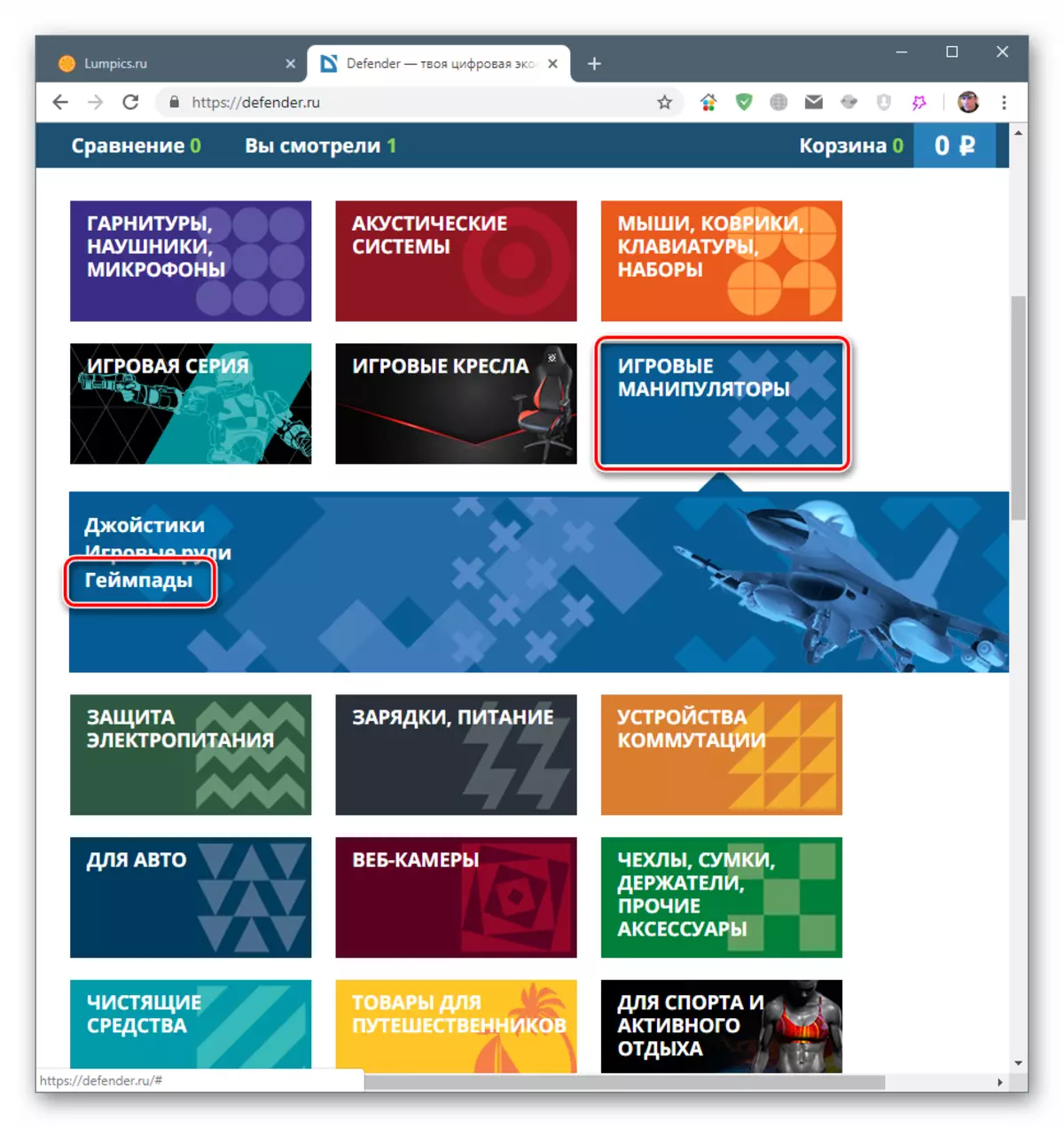
- Hľadáme našu "Omega Wired Gamepad" a prejdite odkazom uvedeným v screenshot.
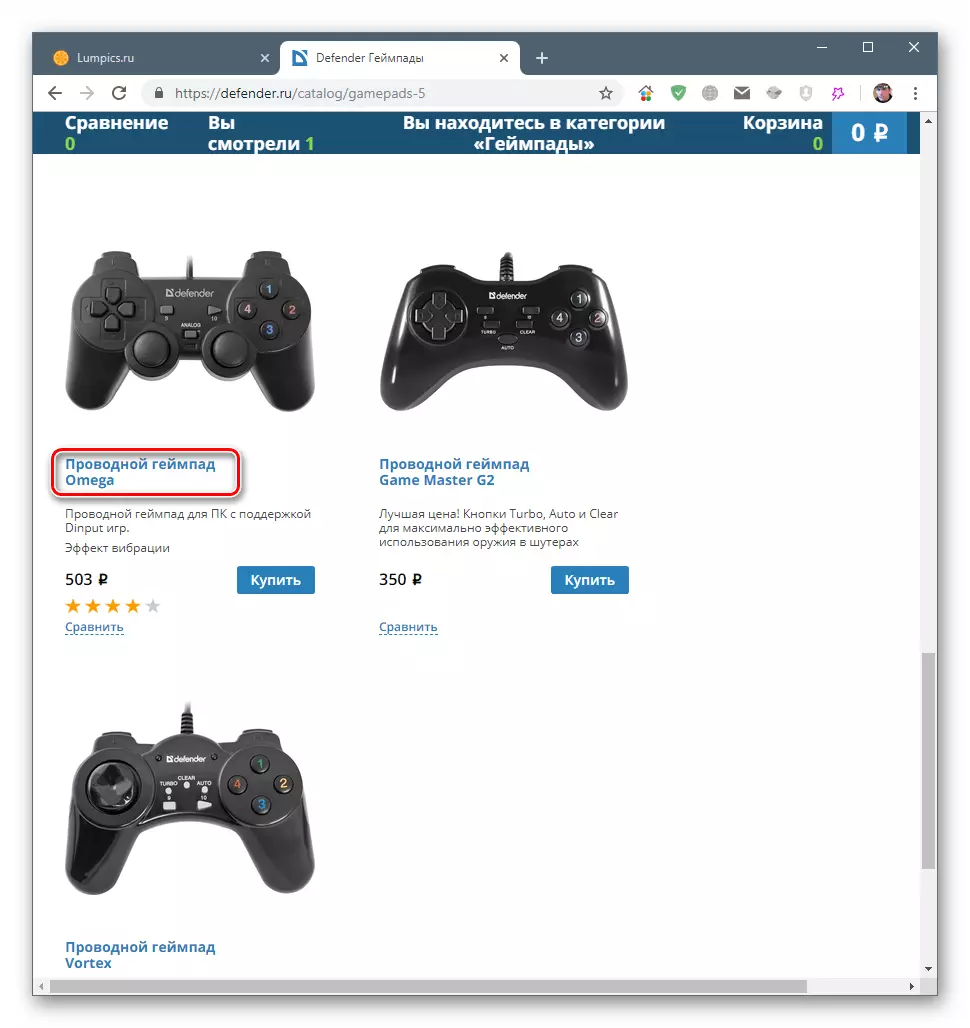
- Ďalej ideme na kartu "Download" a kliknite na odkaz v blízkosti ikony ZIP, po ktorom začne boot vodiča.
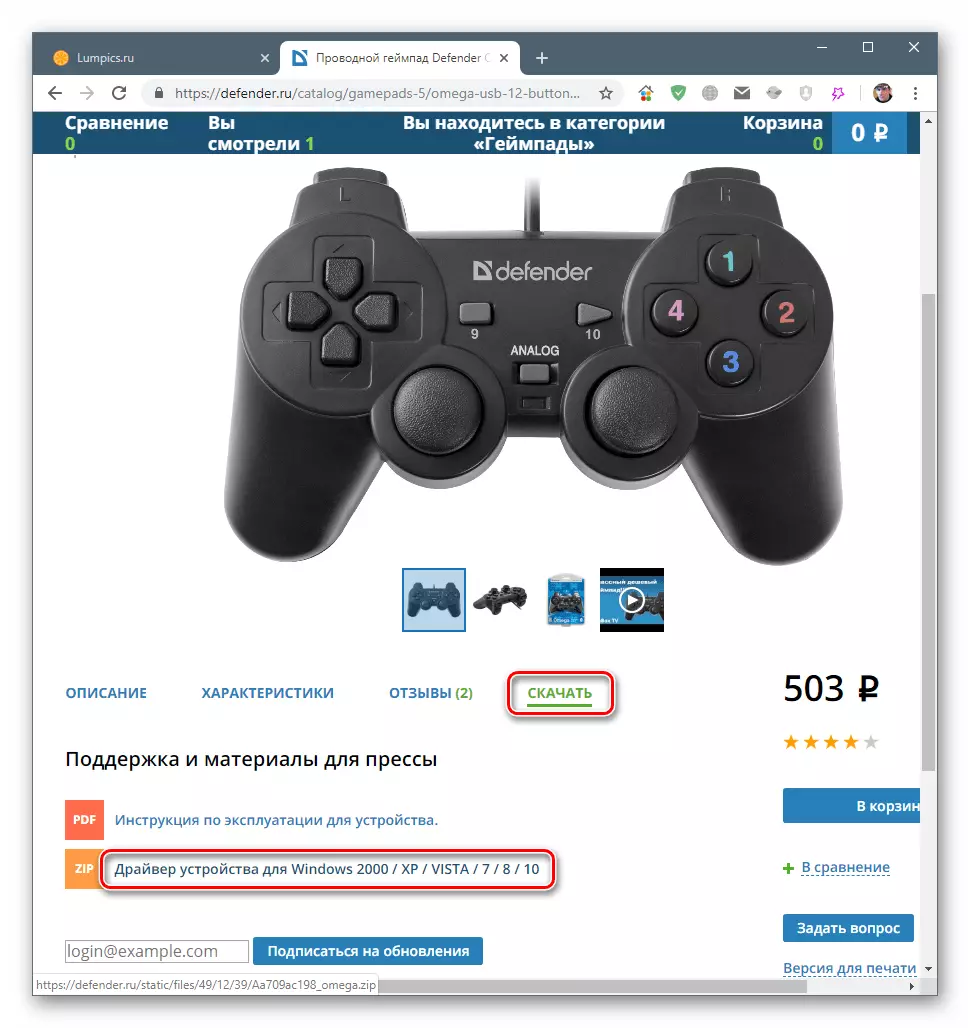
- Otvorte výsledný archív a presuňte jediný súbor na akomkoľvek vhodnom mieste, napríklad na pracovnej ploche.
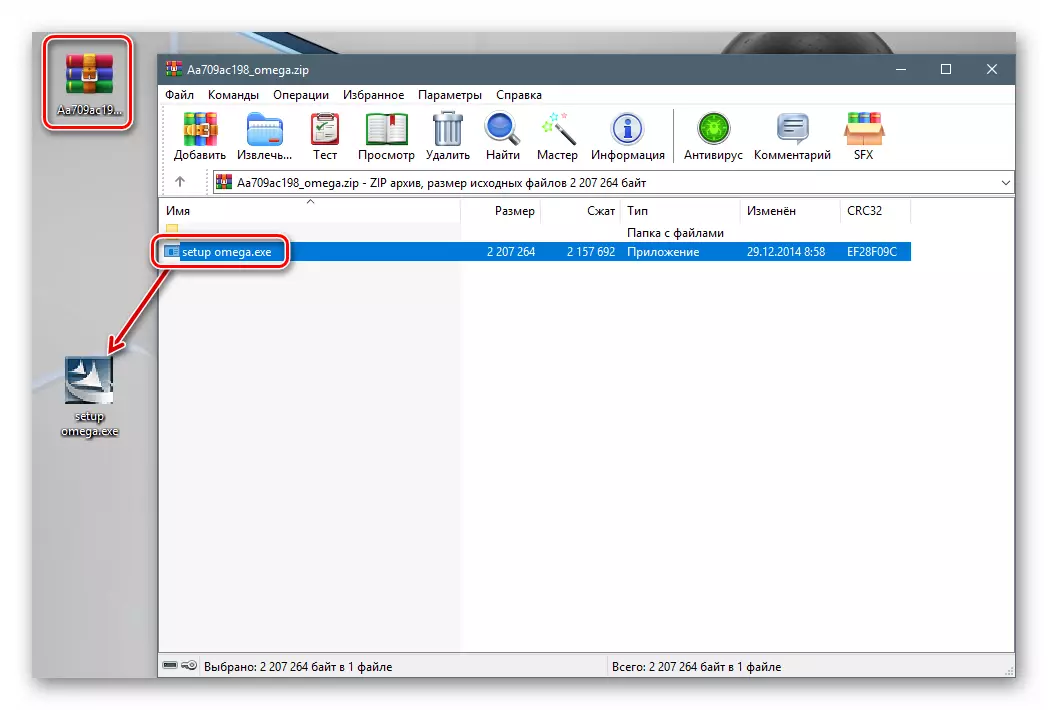
- Spustite extrahovaný inštalačný program (nastavenie omega.exe). Prvá vec, ktorú vidíme, bude varovanie, že počítač by sa mal zúčastniť DirectX Nie stará verzia 7.0. I ignorujte ho kliknutím na tlačidlo OK.
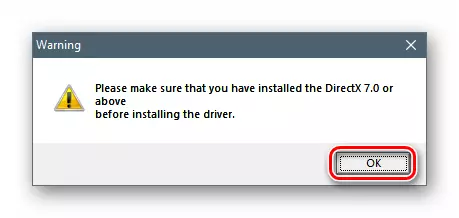
- V štartovacom okne inštalačného programu ZHMM "Ďalej".
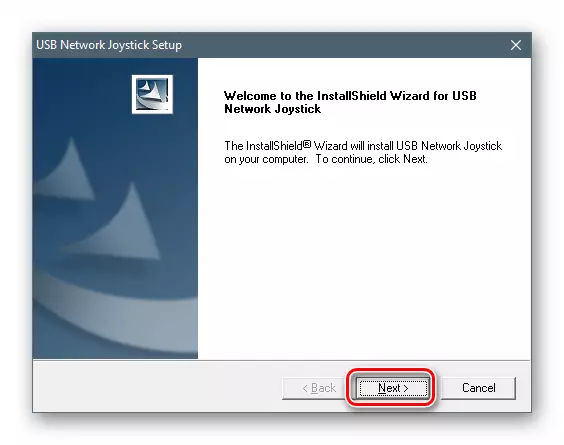
- Čakáme, kým nie je dokončená operácia, po ktorej je zatvorené pomocou tlačidla "Dokončiť". Pripravené, ovládač nainštalovaný na PC.
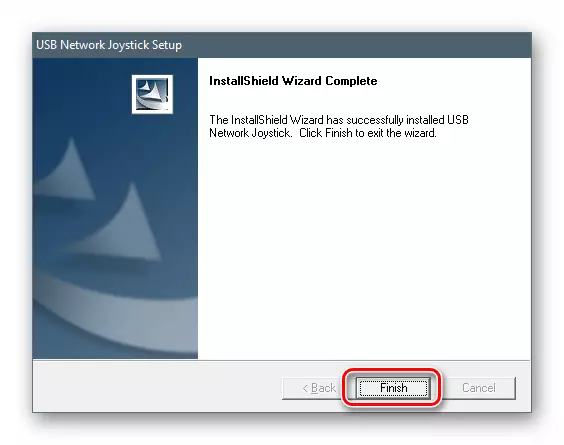
Metóda 2: Inštalácia pomocou špeciálnych programov
Táto metóda znamená automatizáciu procesu pomocou špecializovaného softvéru. Takéto nástroje fungujú podľa algoritmu "Systémové skenovanie - Vyhľadávanie systému - Inštalácia" a vyžadujú pripojenie k internetu na prevzatie súborov z vývojárskych serverov. Spoľahlivé a neustále aktualizované produkty sú dnes dva. Toto je riešenie DRIVERPACK a DRIVERMAX. Kliknutím na nižšie uvedené odkazy môžete získať pokyny na ich používanie.
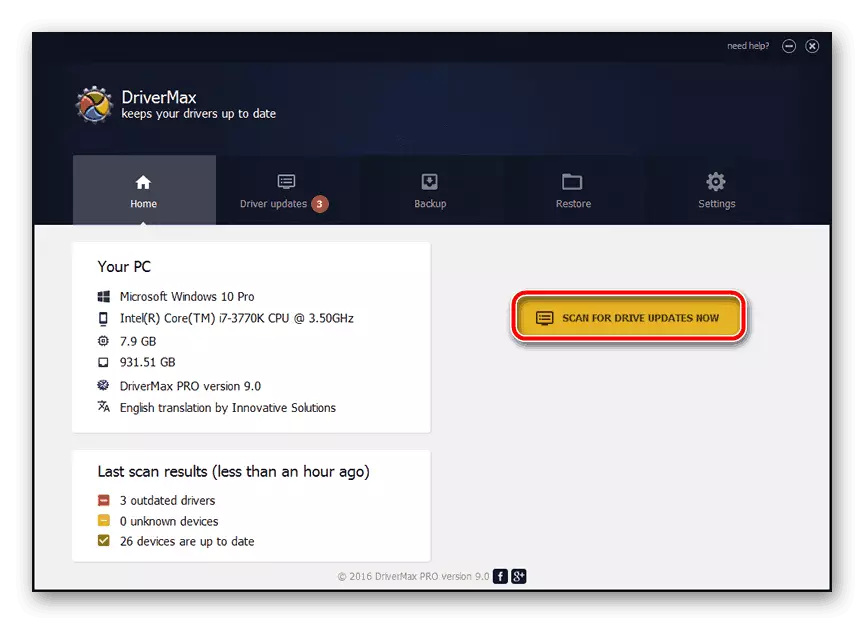
Čítajte viac: Ako nainštalovať riešenie DriverPack, DriverMax
Metóda 3: Použitie jedinečného identifikátora
Identifikátor alebo ID (ID, ID Hardware ID, HWID) je sada niekoľkých skupín znakov a je jedinečná pre každé zariadenie. Tento kód je možné zistiť v "Správcovi zariadení" a používať na vyhľadávanie vodičov na konkrétne pre toto vytvorené zdroje. Gamepad Defender Omega USB má tento hwid:
USB \ Vid_0079 & PID_0006
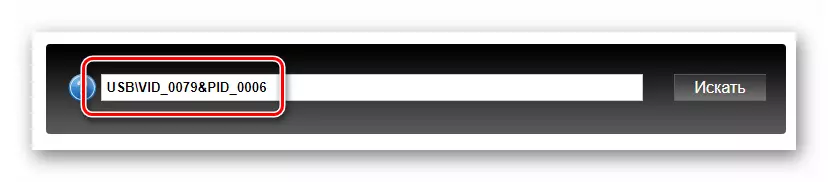
Čítajte viac: Ako nájsť ovládač ID zariadenia
Metóda 4: Systémové nástroje systému Windows
"Správca zariadení", okrem vydávania informácií o fyzických a virtuálnych zariadeniach, má iné funkcie. Jedným z nich je inštalácia ovládačov pomocou vstavaného utility. Môže pracovať v manuálnych a automatických režimoch, a tiež umožňuje nútené inštalovať softvér z disku alebo z nebalených paketov.
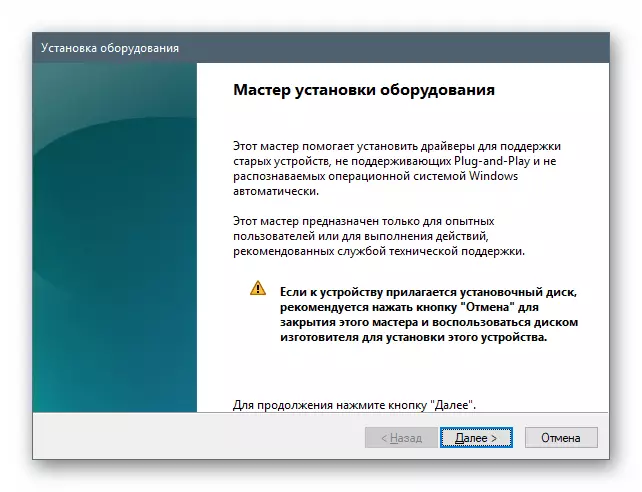
Prečítajte si viac: Inštalácia ovládačov so štandardnými nástrojmi systému Windows
Záver
Viedli sme štyri spôsoby, ako vyhľadávať a nainštalovať ovládač pre Gamepad Defender Omega USB. V pravidelnej situácii (systém funguje bez zlyhaní, neexistujú žiadne chyby pri inštalácii programov, prístup do siete sa vykonáva bez problémov a tak ďalej) sa odporúča prijať súbory z oficiálnych stránok. Ďalšie nástroje, ako napríklad používanie identifikátora a systémových nástrojov, pomôžu v prípadoch, keď je zdroj obranca nedostupný alebo problémy pri inštalácii štandardného balíka.
